1. 개요
이번 가이드 부터 본격적인 트윅 방법에 대해서 기술을 시작하려고 한다.
ENB를 트윅하는 것은 포토샵을 다루는 것에 비유할 수 있다.
포토샵에서 여러 필터 기능을 사용하고, 파라미터를 조정함으로써 여러 이미지를 조작할 수 있다.

그런데 포토샵에서 이런 기능을 활용하기 이전에, 일단 포토샵을 조작하는 법 부터 익혀야 한다.
ENB도 마찬가지다, ENB를 트윅하기 전에 ENB를 조작하는 법 부터 대강 알아야 한다.
2. 인게임 에디터 에 들어가는 방법.
먼저 ENB 인게임 Ui가 뭔지 설명하겠다.

위 그림이 ENB 인게임 에디터 사진이다, 위 UI를 포토샵을 조작하듯이 다룸으로써 트윅을 할 수 있다.
보통 인게임 Ui를 키기 위해서는 당연히 ENB를 설치해야 한다, 이 블로그에서 픽호 ENB 소개글과 설치법을 적어놓았으니, 설치를 안한 사람은 확인하기 바란다.
ENB가 재대로 설치 되었다면 인게임 에디터에 접근하여 보자, ENB 에디터는 키보드 단축키를 이용하여 접근할 수 있다.
Shift + Enter 로 사람들은 많이 알고 있다. 하지만 모든 ENB에서 절대적인 것은 아니다, 이 단축키도 트윅이 가능하기 떄문이다.
2. ENB 단축키 편집 방법.
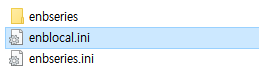
ENB 구성 파일 중에 enblocal.ini 을 열어보자
쭉 내리다 보면 [INPUT] 항목이 있을 것이다, 이게 단축키이다.

그림 3 설명
KeyCombination = 조합키.
KeyUseEffect = ENB On/OFF
KeyFPSLimit = FPS 제한 사용
KeyShowFPS = FPS 표시
KeyScreenShot = 스크린샷 찍기
KeyEditor = 에디터 열기
KeyDOf = DOF 효과 ON/ONFF
일단 키라는데 숫자가 떠서 이게 뭐지? 싶을 것이다.
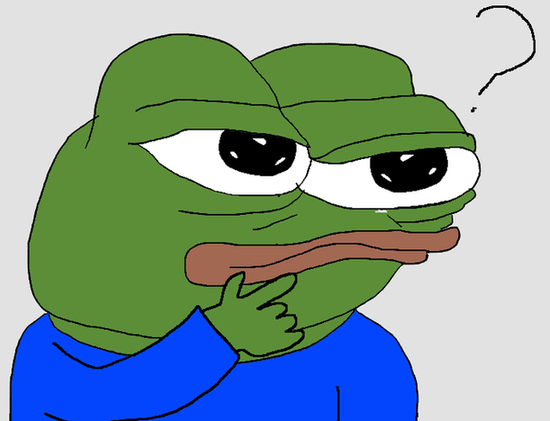
이는 event.keyCode 라는 것으로 https://m.blog.naver.com/ynskoh/220343279824 여기에 아주 잘 정리가 되어 있다.
16은 Shift 이고, 13은 Enter 이니 Shift + Enter를 누르면 에디터가 켜진다는 것이다,
살짝 뇌를 굴려보자 그림 3에서 KeyShowFPS - 106으로 되어 있다, 이는 event.keyCode 에서 *를 의미한다.이는 FPS 표시기를 띄워주는 단축키란 것이다. 그리고 KeyFPSLimit = 0 이라 고 되어 있는데 이는 할당이 되어 있지 않다는 것이다.
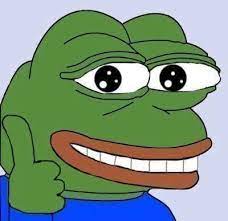

그림 4를 보면 인게임 에디터에서도 확인, 수정이 가능하다.
3. enblocal.ini 가 무엇인가요?
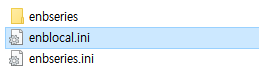
위 파일을 열라고 했는데, 이 파일이 어떤 기능을 가지고 있는지 설명해보겠다.
enblocal.ini 기능 설명
[PROXY]
EnableProxyLibrary=false : LE ENB에서는 SMAA 이나 SweetFX 같은 라이브러리를 추가로 썻는데, 그거 쓸려면 Truef로 바꾼다. 근데 이건 SE잖아 걍 false 시즈모드 박으면 된다.
InitProxyFunctions=true : 위의 값이 false면 아무 의미 없다.
ProxyLibrary= : 프록시를 사용할 때, 경로 지정해주는 코드인데, 프록시 자체를 안쓰기 때문에 아무 의미 없다.
[PERFORMANCE]
SpeedHack=true : LE ENB에서는 ENBBoost 기능과 관련이 되어 있다고 알려져 있는데 SE에서는 불명.
ShaderCache=true : 쉐이더를 캐싱하여 첫 실행 후 약간 더 빠르게 게임이 켜지게 만든다.
[ENGINE]
ForceVSync=false : 자체적인 수직 동기화를 킨다.Nvidia 제어판의 Vsync가 더 좋기 때문에 일반적으로 끔.
VSyncSkipNumFrames=0 : 수직동기화를 켰을 시 주사울의 1/2, 1/3, 1/4 로 프레임을 잠그는 기능
* 수직동기화를 키면 모니터 주사율에 맞게 프레임에 고정됩니다.
* 스림 자체 수직동기화 , ENB 수직동기화, Nvidia 수직동기화 등 파편화가 되어 있으니 설정에 주의
* 이 기능은 훌륭한 프레임 제한 기능이 되기도 함.
[LIMITER]
EnableFPSLimit=true : FPS 제한 기능 ON/OFF , 그림 3의 KeyFPSLimit 가 이것하고 연결되 있다.
FPSLimit=61.0 : FPS 제한을 몇으로 둘 건지 설정.
[INPUT] 위에서 설명한 바로 그것
KeyCombination=16
KeyUseEffect=38
KeyFPSLimit=0
KeyShowFPS=106
KeyScreenshot=44
KeyEditor=13
KeyDof=118
[ANTIALIASING]
EnableEdgeAA=true : 간단한 안티에일리어싱을 제공한다. 안티에일리어싱이 뭐냐면 나무위키에 잘 나와있다.
개인적으로 이것을 키면 약간 흐릿해지고, 원경 그림자가 자글자글 해지는 현상이 있다. 취향에 따라 적용하는게 좋다.
[DITHERING]
EnablePrepass=false
EnablePostpass=false
AmountPrepass=1.0
AmountPostpass=1.0
ENB 자체적인 디터링을 적용할 수 있다, 솔직히 잘 모르겠다. 쓰는 ENB도 못봤음.
[FIX]
FixReflectionTrees=true : 나무가 이상하게 빛이 반사되는 오류 수정
DisableFakeLights=true : 스카이림 바닐라 쉐이더의 가짜 광원 수정.
FixReflectionThirdPerson=true : 3인칭 시점의 이상한 빛 반사 수정.
IgnoreInventory=true : 인벤토리에서 ENB 효과 적용 되지 않게 수정. (인벤토리 창 열면 어차피 배경화면은 스크린샷 형태로 정지되어 ENB가 꺼져도 티가 안 남)
DisableGameDOF=false : 스카이림 자체적인 DOF 효과 ON/OFF , 이것을 True로 해놓으면 Dynavision 같은 모드가 작동이 되지 않는다. 스카이림 자체적인 DOF가 ENB DOF와 겹치는 것을 방지하기 위해 켜놓경우가 많다.
FixBlackHair=true : 검은 머리 쉐이더 오류 수정.
[FILE]
ScreenshotFormat=0 스크린샷 포맷을 BMP,JPG,PNG로 바꾼다, 0,1,2에 대응됨.
[GUI]
HighResolutionScaling=true : 4K 급의 고해상도 모니터에서 에디터가 작게 보이는 문제를 해결한다고 한다.
틀린 점이 있으면 제보 바람.
솔직히 잘 모르겠으면 enblocal.ini는 프레임 제한, 수직동기화, 단축키 수정 등 기능을 한다고 생각하자;
4. 인게임 에디터에서의 enblocal.ini 과 enbseries.ini 정체.
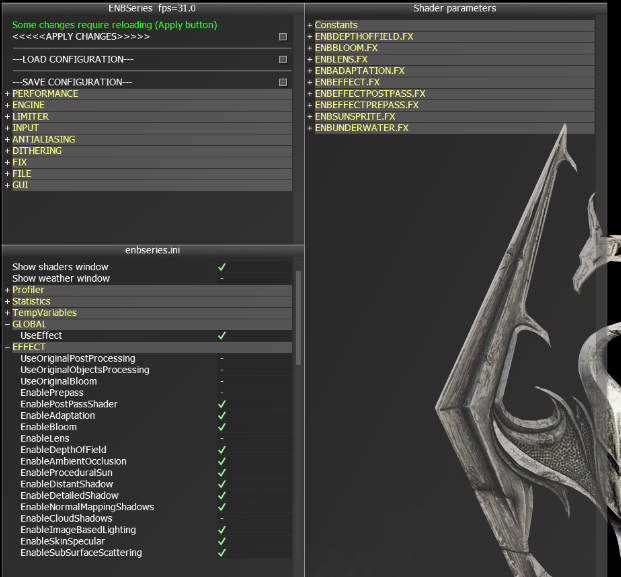
위 그림은 인게임 에디터 단축키를 눌르면 나타나는 인게임 에디터의 모습이다.
여기서 자세히 보자.

그림 6에서의 빨간 사각형을 자세히 보면 위의 enblocal.ini의 항목과 똑같음을 알 수 있다.
사실 똑같다. enblocal.ini 의 항목을 저기서 수정할 수 있다.

물론 일부 파라미터는 ini 상에서만 수정을 할 수 없다. 기술적인 이유가 있겠지만, 굳이 수정할 필요가 없는 것이 대부분이다. 그냥 enblocal.ini는 프레임 제한, 수직동기화, 단축키 수정 등 기능을 한다고 생각하자.

그림 7의 빨간색 상자 안에는 Apply Change, Load ,Save 3개의 버튼이 있다.
위에서 enblocal.ini 의 항목이 에디터에 나타난다고 했는데, 에디터 상에서 수정한 것은 그림 7의 저장 버튼을 누르지 않으면 저장되지 않는다,.
그러니까 마음껏 가지고 놀다가 Save 안하면 게임을 끄는 순간 다 날라간다.
그럼 Apply Change 버튼은 뭐지? 저장 , 로드 말고 따로 할게 있나? 할 수 있다.
Apply Change 버튼은 어떤 기능이냐면 , 보통, 에디터에서 수정하면 즉각 즉각 적용이 되서 대부분 누를 필요가 없다.
그러니 일부 기능에 대해서는 - Save 이후 Apply Change 버튼을 누르지 않으면 적용 되지 않는 경우가 있다.
이는 매우 규칙이 없고 예외적이니 나중에 따로 설명하도록 하겠다.

**주의 : 가이드 4에서 설명한 날씨 광원 정보는 날씨탭에 Save ,Load 버튼이 따로 있으니 주의
enbseries.ini는 아래 그림의 ini 파일을 나타낸다. enblocal.ini 말고 따로 있는 ini 파일이 그 정체.


위 그림을 보자, 에디터 상에서 enbseries.ini라고 대놓고 적혀 있다. 그냥 저 상자가 enbseries.ini 그 자체이다.
지난 4번 글에서 ENB 날씨 기능에 대해서 설명했을 때 공용 광원 정보라는 용어를 사용했었다.

여기서 공용 광원 정보는 enbseries.ini 에 담겨져 있다.
즉 에디터에서 그림 8에 보이는 항목은 공용 광원 정보다
5. 다른 창은 뭐임? - 쉐이더 윈도우
이거 까지 설명하면 아주 길어지기 때문에 간략히설명하겠다.
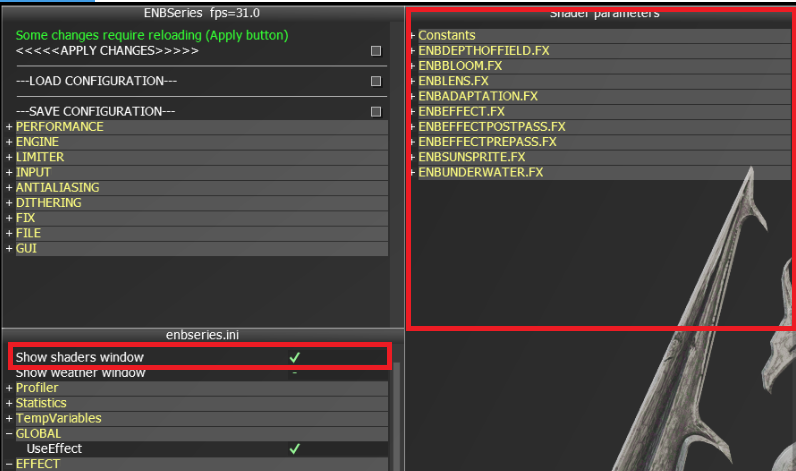
위 그림에서 왼쪽 빨간색 사각형을 체크하면 오른쪽 빨간색 창이 없어졌다 나타난다.
Show Shader Window - 즉 오른쪽 빨간색 사격형은 Shader Window. 쉐이더 윈도우라고 불린다.
ENB 가이드 1번에서 ENB 구조 그림을 다시 생각해 보자
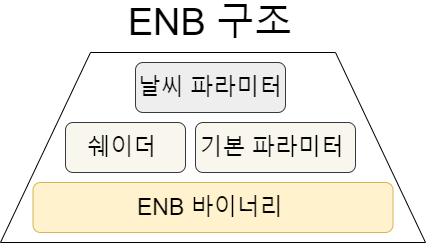
기본 파라미터는 위에서 설명한 enbseries.ini 이다. 여기서 쉐이더라는 구성 성분이 보이는데 그 쉐이더의 ini을 표시해주는 것이 쉐이더 윈도우다, 이는 나중에 따로 설명하겠다.
6. 다른 창은 뭐임? - 날씨 윈도우
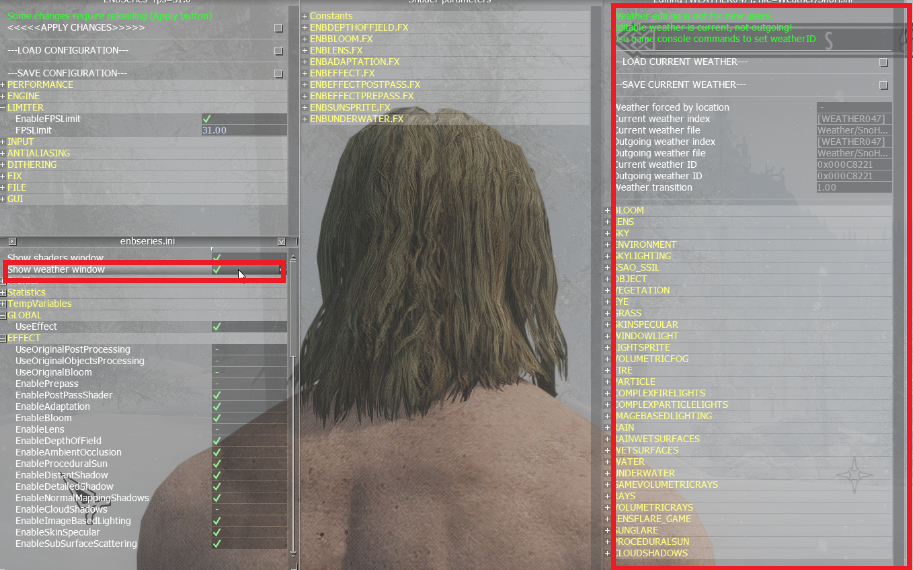
이번에는 쉐이더 윈도우 체크 박스 아래에 있는 Weather Window 를 클릭해보자.
그러면 쉐이더 윈도우 옆에 하나의 창이 나타난다. 이것이 가이드 4에서 설명하였던 ENB의 날씨 기능과 관련된 창이다.
7. 여기까지.
일단 오늘은 ENB 에디터를 불러오는 법과 키 조작, enblocal.ini에 대한 간단한 정보, enb 에디터에서 각 창이 어떻게 연결되고 키고 끌 수 있는지를 설명했다.
다음 시간에는 enbseries.ini를 털어보자.
'스카이림 SE ENB > ENB 가이드' 카테고리의 다른 글
| 스카이림 SE ENB ENB 가이드 6) enbseries.ini 분석 2편, ENB의 Effects 들의 역할을 알아보자 (2) | 2021.08.05 |
|---|---|
| 스카이림 SE ENB 6) 스카이림 광원을 조정해보자, enbseries.ini 분석 1편 (1) | 2021.07.28 |
| 스카이림 SE ENB 가이드 4) ENB의 날씨 기능 (1) | 2021.07.20 |
| 스카이림 SE ENB 가이드 3) 날씨 시스템 (1) | 2021.07.17 |
| 스카이림 SE ENB 가이드 2021 (2) - 날씨 모드가 왜 중요할까? (2) | 2021.07.15 |